2.1. Trazado de líneas mediante el ratón
Debido a la sencillez y lo intuitivo de los procesos, no se hace descripción de los trazados. Comprueba los diferentes tipos de herramientas de líneas, los pasos a dar y las herramientas especificas en cada una.
DT1 U1 T2 Apdo. 5.1: Trazado de líneas en QCAD
Video del Departamento de DIBUJO IEDA alojado en Youtube
Importante
Nota preliminar: es muy importante cuando se comienza a usar Qcad, no perder de vista la linea de comandos en la parte inferior de la pantalla, aunque no la usemos para introducir comandos o información desde el teclado. A través de ella se nos informa de qué estamos haciendo exactamente o de cuál es el dato que espera recibir el programa en cada momento. No olvidemos que cuando estamos usando una herramienta, ésta sigue activa en diferentes estados, según la herramienta, hasta que no pulsemos el botón derecho del ratón o la tecla Esc una o varias veces, también dependiendo de la herramienta y el punto de trazado en que nos encontremos. El mirar la información que da la línea de comandos nos permitirá saber en qué punto estamos en cada momento.
Herramientas de trazado de líneas
Para acceder a las herramientas de trazado de líneas, pulsamos en el botón de acceso a líneas en las herramientas CAD. En la imagen 1 vemos la funcionalidad de cada uno de las herramientas de trazado disponibles:
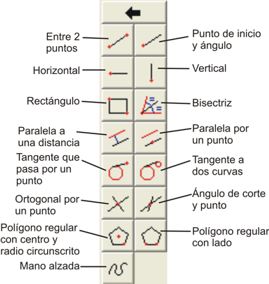
Herramientas de trazado de líneas
Cuando seleccionamos una herramienta tenemos que fijarnos en si ésta abre en la barra de botones de opciones de las herramientas alguna barra de características, como longitud de línea, localización del punto de fijación, etc., ya que son diversas las herramientas que usan esta posibilidad para ajustes.

Opciones de herramientas
Importante
Botón volver de QCad
Para finalizar el trazado con cualquier herramienta podemos usar el botón Volver de la barra de herramientas CAD o la tecla Esc de nuestro teclado. Ambas opciones nos permiten ir dando pasos atrás en los niveles de los menús.
Usa cualquiera de estos dos métodos repetidas veces para salir de cualquier herramienta y volver al menú principal de herramientas CAD.